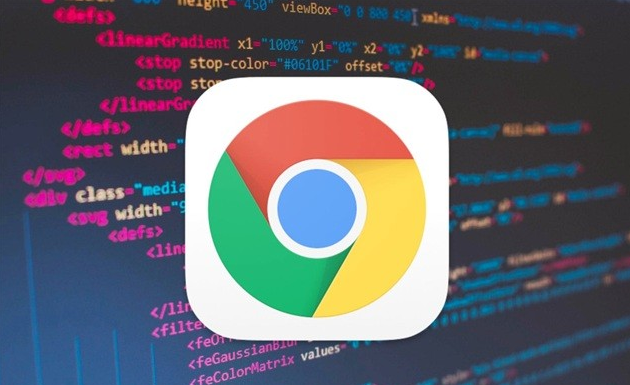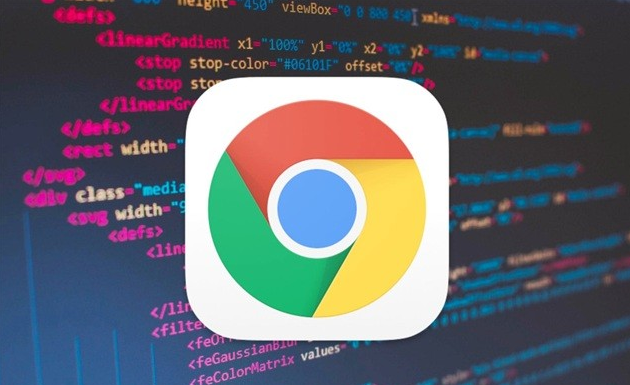
在日常浏览网页时,我们可能会遇到页面样式错乱的情况,这不仅影响阅读体验,还可能导致部分功能无法正常使用。以下是一些通过 Chrome 浏览器修复页面样式错乱问题的方法:
刷新页面
- 这是最基本也是最常见的解决方法。按下键盘上的“Ctrl + R”(Windows/Linux)或“Command + R”(Mac)组合键,或者点击浏览器地址栏中的刷新按钮,让浏览器重新加载当前页面,以获取最新的页面数据和样式信息,有可能解决因临时数据错误导致的样式错乱。
- 如果普通刷新无效,可以尝试强制刷新。在 Windows/Linux 系统中,按住“Ctrl”键并点击刷新按钮;在 Mac 系统中,则是按住“Command”键并点击刷新按钮。强制刷新会忽略缓存,从服务器重新下载页面的所有元素,包括样式表等,有助于解决因缓存的旧样式表导致的问题。
清除浏览器缓存
- 过多的缓存可能会导致页面显示异常。点击右上角的三个点,选择“更多工具”-“清除浏览数据”。在弹出的对话框中,选择要清除的内容,通常建议选择“所有时间”范围,然后勾选“缓存的图片和文件”以及“Cookie 及其他网站数据”,最后点击“清除数据”。清除缓存后,浏览器会重新从服务器获取页面资源,从而可能修复样式错乱问题。
- 有时候只需要清除特定网站的缓存即可。在 Chrome 浏览器中,可以在地址栏中输入“chrome://settings/siteData”,然后在搜索框中输入出现问题的网站地址,点击“清除数据”按钮来清除该网站单独的缓存数据。
禁用不必要的扩展程序
- 某些浏览器扩展程序可能会与页面样式产生冲突。点击右上角的扩展程序图标,将不需要的扩展程序暂时禁用。可以通过点击扩展程序图标,在弹出的菜单中选择“管理扩展程序”,然后在相应的扩展程序右侧开关处关闭。之后刷新页面,查看样式是否恢复正常。如果禁用某个扩展程序后问题解决,可以考虑更换其他类似功能的扩展程序,或者等待该扩展程序更新以修复兼容性问题。
检查页面编码
- 页面编码不匹配也可能导致样式错乱。在页面空白处右键点击,选择“检查”(或使用快捷键“Ctrl + Shift + I”调出开发者工具)。在开发者工具的“Elements”选项卡下,查看页面的 HTML 结构和样式信息。如果发现页面编码不是正确的格式(如常见的 UTF-8),可以尝试手动修改编码。在开发者工具中找到“Viewport”设置相关的选项,将其设置为合适的编码格式,但这种方法需要一定的技术知识和谨慎操作,以免造成其他问题。
更新 Chrome 浏览器
- 旧版本的浏览器可能存在一些已知的兼容性问题或漏洞,导致页面样式错乱。点击浏览器右上角的三个点,选择“帮助”-“关于 Google Chrome”。浏览器会自动检查更新并下载安装最新版本。安装完成后,重启浏览器,再次访问页面看问题是否解决。
通过以上方法,通常可以解决 Chrome 浏览器中页面样式错乱的问题。如果在尝试上述方法后问题仍然存在,可能是网站本身的问题,此时可以稍后重试,或者联系网站管理员报告问题。